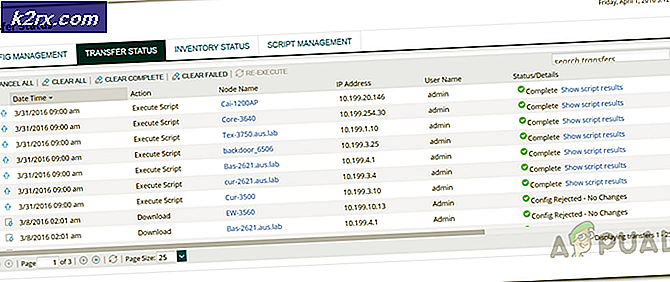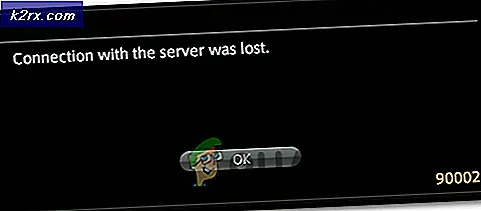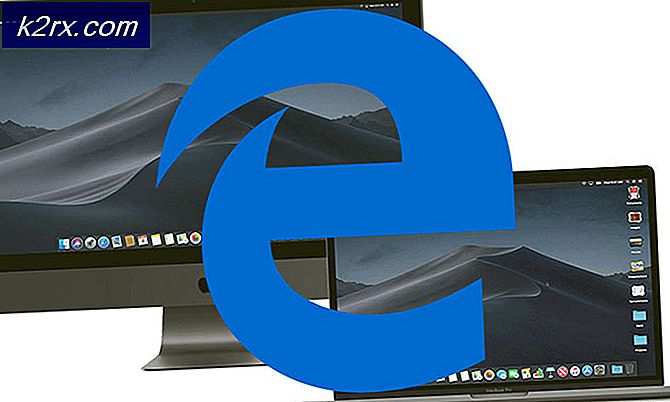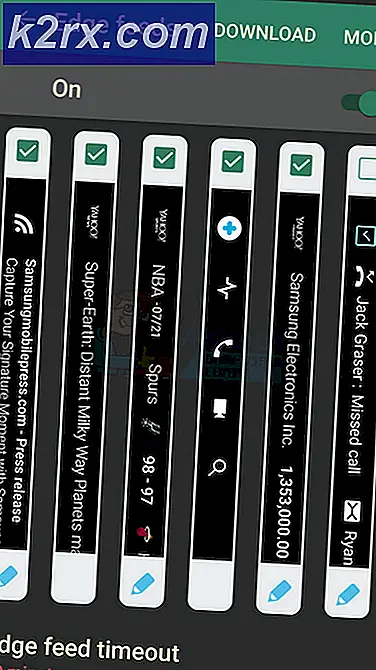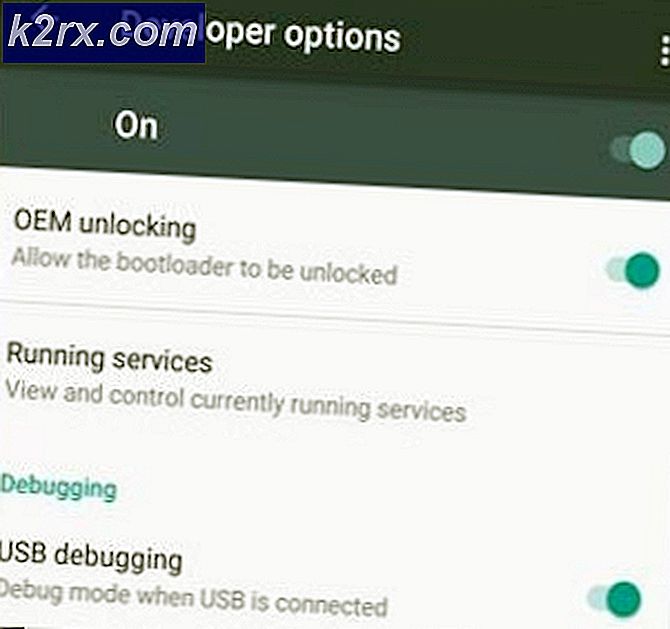Sådan rod på Samsung Galaxy Note 10+ Exynos
Samsung Galaxy Note 10+ blev først frigivet i august 2019, men en certificeret rodmetode er allerede frigivet. Det bruger TWRP, og vi blinker Magisk. Vær opmærksom på, at rooting af din enhed annullerer din garanti, og vi udfører en fuldstændig nulstilling af data, så lav sikkerhedskopier af alle dine vigtige data, inden du fortsætter med denne vejledning.
Krav
- Odin
- TWRP og Note10_multidisabler_V * .zip
- Magisk Manager
Lager firmware til Samsung Galaxy Note 10+
- SM-N975F: Download her
- SM-N975U: Download her
- SM-N975F: Download her
- SM-N975F: Download her
Låse op for bootloader
Hvis du låser op for din bootloader, udføres en fabriksindstilling på din Galaxy Note 10+, så sikkerhedskopier alle dine vigtige data, inden du fortsætter.
- Gå til Indstillinger> Om telefonen> Softwareoplysninger> tryk på 'Build Number' 7 gange. Dette vil låse op for udviklerindstillinger.
- Gå ind i Developer Options og aktiver "OEM Unlocking".
- Sluk din Galaxy Note 10+, og hold Lydstyrke op + Lydstyrke nede, mens du tilslutter din telefon til pc med et USB-kabel.
- Din telefon genstarter til downloadtilstand. Hold lydstyrke op for at låse op bootloaderen, og den gennemgår fabriksgenstartsprocessen. Når det er gjort, genstarter det automatisk.
Gå igennem den indledende Android-installationsproces, og genaktiver derefter Developer Mode for at bekræfte, at "OEM Unlocking" nu er nedtonet. Hvis det ikke ser nedtonet ud, kan din operatør have deaktiveret oplåsning af bootloader fuldstændigt, i hvilket tilfælde du ikke vil kunne rodfæste din Samsung Galaxy Note 10+ med denne vejledning.
Forberedelse af rodprocessen
- Download lager firmware til din Galaxy Note 10+ model fra vores ovenstående links. Du kan ringe til * # 1234 # for at åbne en menu, der viser detaljer om din nuværende firmware.
- Når du har downloadet firmware til lager, skal du udpakke alle filerne til en mappe på din pc. Du skal finde en fil ved navn AP_ [device_model_sw_ver] .tar.md5, kopiere denne fil til din internt lager.
- Download den nyeste Magisk Manager-app, og installer den på din enhed. Du skal muligvis aktivere tredjepartsapplikationer.
- Når Magisk Manager er installeret, skal du starte den. Vælg Installer> Vælg og patch fil> vælg den tar.md5-fil, du kopierede til dit interne lager.
- Magisk Manager laver nu hele firmwarefilen og gemmer output til intern lagring / download / magisk_patched.tar
- Kopier filen magisk_patched.tar til din pc.
- Download og udpak Odin-værktøjet på din pc, og start det.
- Sluk din Galaxy Note 10+, og genstart til downloadtilstand igen, og tryk på Lydstyrke op for at fortsætte.
- Start Odin med administratorrettigheder.
- På fanen AP skal du vælge den magisk_patched.tar-fil, du kopierede til din pc fra din enhed.
- På fanerne for BL, CP og CSC skal du vælge disse filer i overensstemmelse med den firmware-mappe, du tidligere har udpakket.
- Fjern markeringen fra "Auto genstart", og klik på Start-knappen. Vent til den er færdig, du vil se en grøn PASS! I Odin. Du kan nu afbryde din Samsung Galaxy Note 10+.
- Hold lydstyrke ned + sidetasten for at afslutte downloadtilstand. Når enheden genstarter, så snart skærmen slukkes, skal du straks trykke på Volume Up + Side-tasten for at starte til gendannelsespartitionen. Tryk på knappen Lydstyrke op, indtil du ser skærmbilledet for gendannelse af lager.
- I menuen til lagergendannelse skal du navigere til Slet data / fabriksindstilling og vælge at slette data.
- Vælg nu 'Reboot System', og tryk straks på Volume Up + Side-tasten. Du får vist en advarselsskærm for bootloader, så slip knapperne for at lade bootprocessen fortsætte.
- Enheden kan tage et stykke tid at starte helt for første gang efter genstart, lad det bare være og ikke røre ved noget. Når det er færdigt, skal du gennemgå Android-opsætningen igen.
- Du skal finde Magisk Manager i din app-skuffe. Gå videre og start det, og lad det automatisk gennemgå et par ekstra trin. Det genstarter din enhed igen, når den er færdig.
Installation af TWRP
Download TWRP fra vores ovenstående link og Note10_multidisabler_V * .zip fra det samme link. Kopier denne .zip-fil til dit eksterne lager, ikke til det interne lager. Når vi blinker TWRP, bliver det interne lager ulæseligt.
- Genstart til downloadtilstand igen (tryk på Vol Up + Vol Down, mens du opretter forbindelse til pc via USB).
- Start Odin på din pc.
- På fanen AP skal du vælge Magisk patched TWRP .tar-filen. Lad det blinke.
- Genstart straks til gendannelse, og flash den Note10_multidisabler_V * .zip, du kopierede til din eksterne lagring.
- Vælg at genstarte til gendannelse, og vælg Tør> Formatér data. Skriv "JA" manuelt. Dette vil slette alle data (igen, ja) fra din enhed.
- Genstart din enhed til Android-systemet, og du har nu TWRP og root på din Samsung Galaxy Note 10+.